Tương tự với Facebook Messenger, Zalo cũng có tính năng thu hồi tin nhắn, xóa tin nhắn ở cả 2 phía khi bạn nhắn nhầm đến một ai đó hoặc đến một hội nhóm nào đó. Nếu chưa biết cách thu hồi tin nhắn Zalo đã gửi hay xóa tin nhắn Zalo trên điện thoại, máy tính như thế nào bạn có thể tham khảo hướng dẫn trong bài viết dưới đây và làm theo.
Sử dụng Zalo để nhắn tin, kết nối với bạn bè, khách hàng, đối tác, chắc hẳn bạn đã từng vô tình gửi nhầm tin nhắn đến cuộc hội thoại cá nhân, nhóm. Và bạn đang tự hỏi làm thế nào để có thể xóa tin nhắn ở cả hai phía và bảo vệ sự riêng tư cho tin nhắn đã gửi của mình? Đừng lo lắng, bạn có thể sử dụng tính năng thu hồi tin nhắn Zalo để xóa bỏ tin nhắn đã gửi ở 2 phía mà không để lại bất cứ dấu vết nào, cho dù người nhận đã đọc nó hay chưa.
This post: Cách thu hồi tin nhắn Zalo đã gửi, xóa trên điện thoại, máy tính

Cách thu hồi tin nhắn trên Zalo nhanh, đơn giản, dễ thực hiện.
=>> Tải Dwin 68 App – ứng dụng game mobile đặt cược đổi thưởng Top 1
1. Cách thu hồi tin nhắn Zalo trên điện thoại.
Với các tin nhắn gửi nhầm đến cá nhân/nhóm bất kỳ, bạn có thể nhanh chóng thu hồi lại bằng cách tham khảo các bước hướng dẫn dưới đây.
Bước 1: Ấn mở ứng dụng Zalo trên điện thoại và đăng nhập vào tài khoản của bạn.
Nếu chưa cài Zalo trên máy, bạn có thể tải về theo link tải dưới đây.
– Tải Zalo cho Android
– Tải Zalo cho iPhone
Bước 2: Tại màn hình chính của Zalo, bạn ấn vào cuộc hội thoại cá nhân/nhóm cần thu hồi tin nhắn.
Bước 3: Tìm và ấn chọn vào tin nhắn cần thu hồi
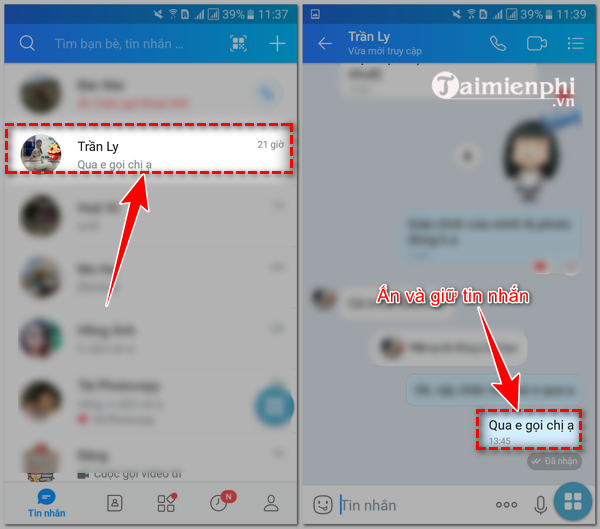
Bước 4: Màn hình hiển thị các tùy chọn đối với tin nhắn đã chọn, bạn ấn chọn “thu hồi”
Ngay lập tức, tin nhắn của bạn đã bị xóa ở cả 2 phía người nhận và người gửi Zalo. Màn hình cuộc hội thoại sẽ hiển thị thông báo về tin nhắn đã được thu hồi. Tuy nhiên, nếu chưa đọc, người nhận sẽ không hề biết nội dung tin nhắn mà bạn đã gửi nhầm.

Như vậy là bạn đã thu hồi thành công tin nhắn Zalo đã gửi trên điện thoại. Bên cạnh đó nếu muốn tăng độ bảo mật cho Zalo bạn nên xác thực tài khoản Zalo của mình thông qua hướng dẫn trong bài viết dưới đây.
Xem thêm: Xác thực tài khoản Zalo
Xem thêm: Tải Dwin – game bài đổi thưởng
2. Cách thu hồi tin nhắn Zalo trên máy tính
Hiện tại, bạn có thể tùy chọn thu hồi tin nhắn trên Zalo PC và Zalo web. Chi tiết các bước thực hiện như sau:
Bước 1: Khởi chạy Zalo trên máy tính và đăng nhập Zalo.
– Đối với Zalo PC: Bấm vào biểu tượng Zalo PC trên màn hình máy tính và đăng nhập Zalo theo số điện thoại, mật khẩu hoặc mã QR.
Xem thêm: Đăng nhập Zalo trên máy tính
Nếu chưa cài đặt Zalo PC trên máy tính, bạn có thể tải về theo link dưới đây.
+ Tải Zalo PC cho Windows tại đây: Download Zalo
– Đối với Zalo web: Truy cập vào link chat.Zalo.me và đăng nhập vào tài khoản Zalo cá nhân của bạn. Bấm truy cập nhanh Tại đây .
Bước 2: Tại giao diện Zalo trên máy tính, bạn ấn vào cuộc hội thoại chứa tin nhắn cần thu hồi

Bước 3: Xem toàn bộ cuộc hội thoại và tìm tin nhắn cần thu hồi. Tiếp theo, bạn ấn vào dấu ba chấm bên cạnh tin nhắn, chọn thu hồi.
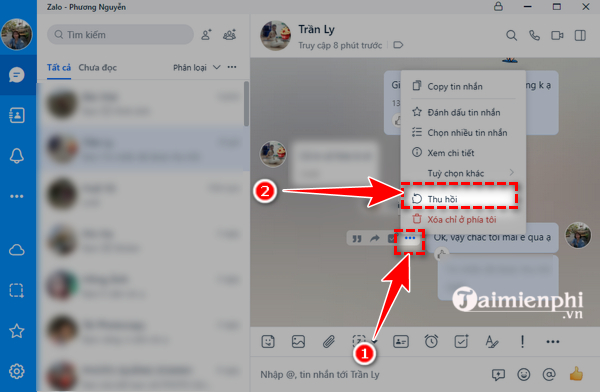
Ngay lập tức, tin nhắn của bạn sẽ được thu hồi trên cuộc hội thoại cá nhân/nhóm
3. Cách thu hồi tin nhắn Zalo đã xóa
Đối với tin nhắn đã xóa chỉ ở phía bạn, bạn cần khôi phục tin nhắn đã xóa và đảm bảo rằng tin nhắn đã được gửi trước 24h trước khi thu hồi.
Cụ thể các bước cần thực hiện như sau:
Bước 1: Khôi phục tin nhắn Zalo đã xóa
Chi tiết cách khôi phục tin nhắn Zalo đã xóa đã được Mầm Non Ánh Dương chia sẻ trong bài viết chia sẻ Cách lấy lại tin nhắn Zalo, mời bạn tham khảo để biết cách thực hiện.
Bước 2: Sau khi phục hồi, tin nhắn đã xóa sẽ được hiển thị lại trên cuộc hội thoại cá nhân, nhóm. bạn chỉ cần thu hồi theo các bước hướng dẫn ở mục 1, 2
4. Câu hỏi thường gặp khi thu hồi tin nhắn Zalo
4.1.Thời gian thu hồi tin nhắn Zalo
Mặc định, Zalo chỉ cho phép bạn thu hồi tin nhắn trong vòng 24h sau khi gửi. Vì thế, nếu đã gửi tin nhắn sau nhiều ngày, bạn không thể thu hồi tin nhắn của mình.
4.2. Thu hồi tin nhắn Zalo bên kia có đọc được không
Sau khi thu hồi, tin nhắn của bạn sẽ bị xóa, không được hiển thị trên cuộc hội thoại cá nhân/nhóm. Tuy nhiên, nếu người nhận đã đọc tin nhắn của bạn trước khi thu hồi, họ vẫn biết được nội dung tin nhắn mà bạn đã gửi.
Trong trường hợp bạn chưa kịp xem tin nhắn mà đã bị thu hồi, hãy tham khảo cách xem lại tin nhắn đã bị thu hồi trên Zalo qua bài viết hướng dẫn rất chi tiết với thiết bị Android dưới đây của Mầm Non Ánh Dương nhé.
Xem thêm: Cách xem tin nhắn Zalo đã thu hồi
Trên đây là hướng dẫn cách thu hồi tin nhắn trên máy tính điện thoại, các bạn có thể tham khảo, áp dụng để xóa tin nhắn đã gửi nhầm từ cả 2 phía.
Nếu thường xuyên lướt nhật ký Zalo, chắc hẳn bạn đã từng bị tình huống bởi các nhạc phát tự động trên bài đăng của bạn bè Zalo. Để vô hiệu hóa tính năng này, bài viết chia sẻ hướng dẫn tắt tự động phát nhạc trên Zalo sẽ giúp ích cho bạn.
Từ khoá liên quan:
cach thu hoi tin nhan Zalo
, Cách thu hồi tin nhắn Zalo khi đã xóa, Cách thu hồi tin nhắn Zalo trên máy tính,
Source: Mamnonanhduongvt.edu.vn
Category: Thủ thuật Zalo




